Selectievakjes uitschakelen op Windows 11
Microsoft Windows 11 Held / / May 26, 2023

Gepubliceerd

Met selectievakjes kunt u meerdere bestanden selecteren in Verkenner op Windows 11. Volg deze handleiding als u deze functie liever wilt uitschakelen.
Wanneer u items selecteert in Verkenner, verschijnt er een klein selectievakje naast elk bestands- en mappictogram om het kiezen van items gemakkelijker te maken. Het is standaard ingeschakeld, maar misschien wilt u selectievakjes voor items op Windows 11 uitschakelen.
Hoewel de selectievakjefunctie handig is op touchscreen-apparaten, geeft u er misschien de voorkeur aan items te selecteren met behulp van Verschuiving of Ctrl plus een klik om verschillende dingen te kiezen. Als de selectievakjes niet aanwezig zijn, ziet u er schoner uit voor de File Explorer-ervaring.
Als u de selectievakjes voor items in wilt verwijderen Verkenner en de desktop, we laten u zien hoe.
Selectievakjes verwijderen uit bestanden en mappen op Windows 11
De selectievakjes naast bestanden, mappen en andere pictogrammen maken al lange tijd deel uit van de Windows-ervaring (
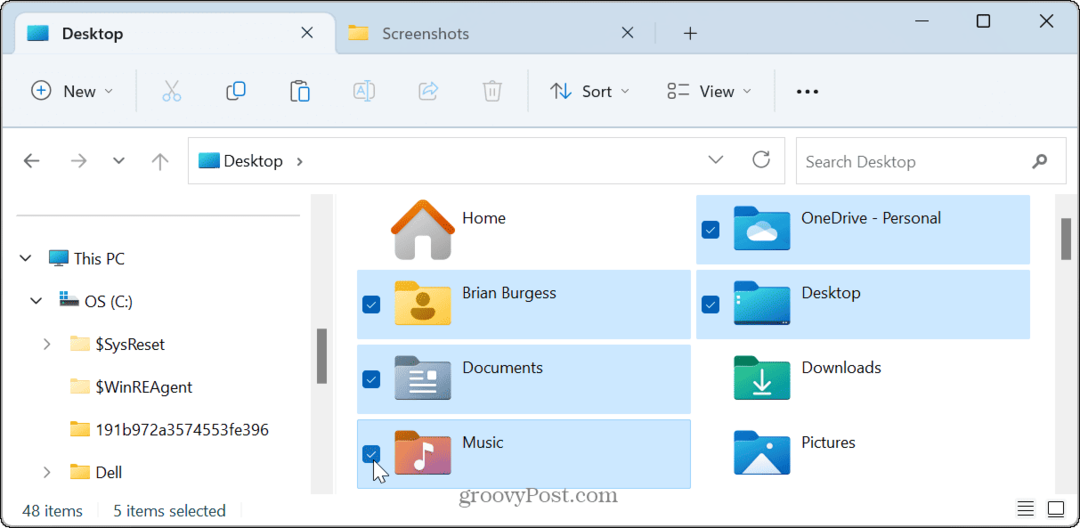
Aangezien de functie standaard is ingeschakeld, verschijnen de selectievakjes ook op pictogrammen en andere items op uw bureaublad.
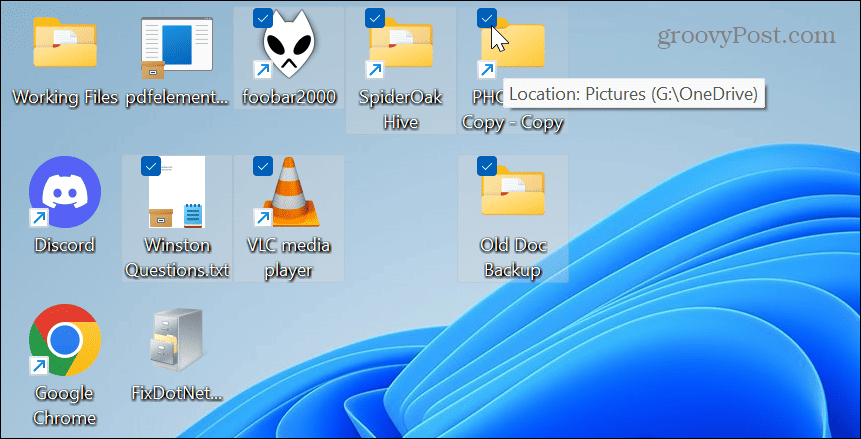
U kunt de selectievakjes echter verwijderen als u ze niet gebruikt, merkt dat ze u in de weg zitten of een schonere gebruikersinterface op uw Windows 11-pc wilt.
Om selectievakjes van pictogrammen op Windows 11 te verwijderen:
- druk op Windows-toets + E om Verkenner te starten of open het via het taakbalkpictogram.
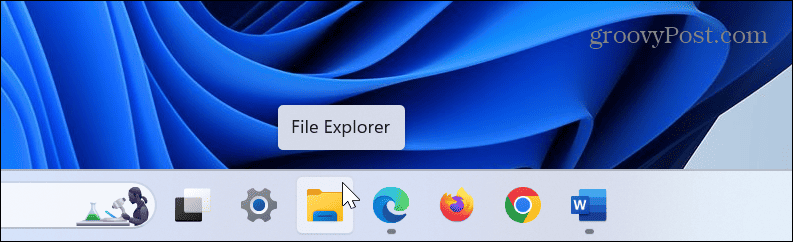
- Met Verkenner openen, klik op de Weergave knop op de bovenste werkbalk.
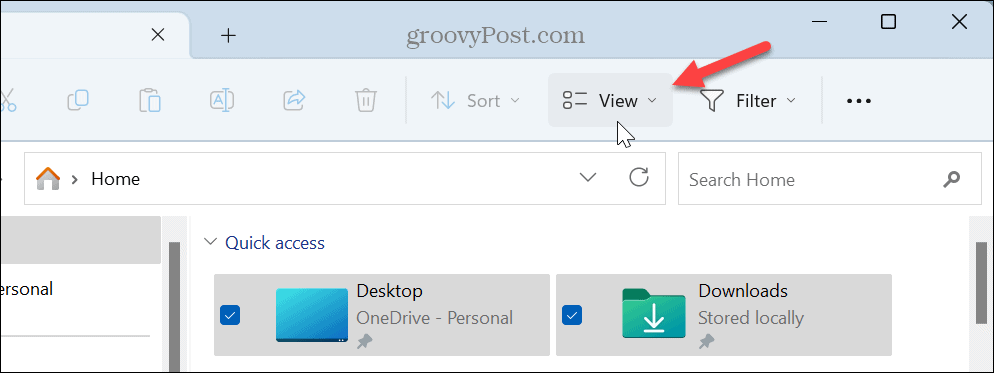
- Wanneer het vervolgkeuzemenu verschijnt, selecteert u Showen klik op de Item selectievakjes instelling om het te deselecteren.

- Er verschijnen geen selectievakjes meer naast items. Als u het echter weer wilt wijzigen om selectievakjes te gebruiken, opent u Verkenner en selecteer Bekijk > Item selectievakjes om het opnieuw in te schakelen.
Selectievakjes uitschakelen in mapopties op Windows
Als u de selectievakjes naast items in Windows niet wilt, kunt u ze ook uitschakelen via Opties voor bestandsverkenner. Het gebruik van deze stappen levert hetzelfde resultaat op, maar is een andere manier om het te doen.
Selectievakjes uitschakelen via Verkenneropties:
- druk de Windows-toets naar boven te halen Start menu.
- Zoeken Opties voor bestandsverkenner en selecteer het beste resultaat.
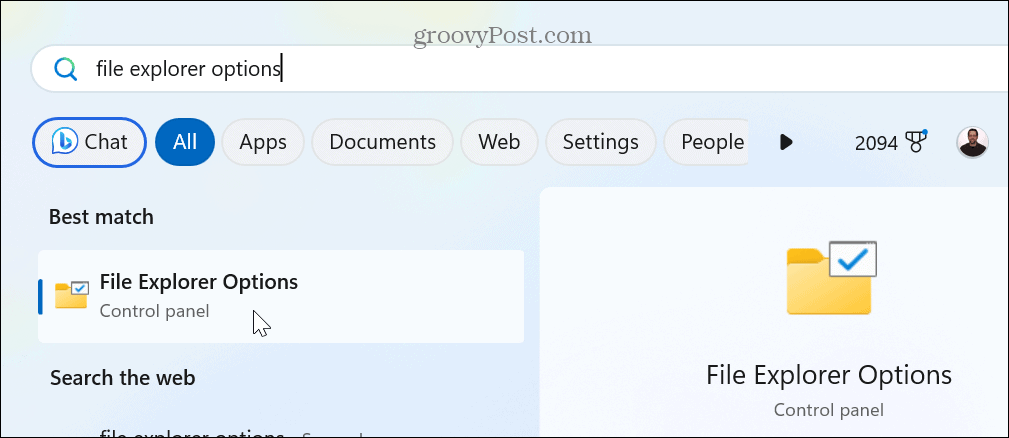
- Selecteer de Weergave tabblad bovenaan wanneer de Opties voor bestandsverkenner venster verschijnt.
- Scroll naar beneden Geavanceerde instellingen menu en verwijder het vinkje bij Gebruik selectievakjes om items te selecteren keuze.
- Klik Toepassen En OK om de wijziging te verifiëren.
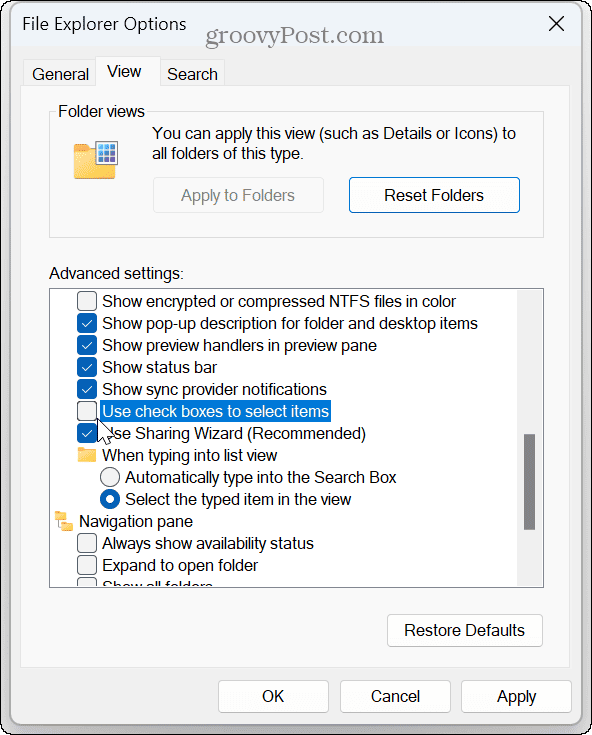
Na het volgen van de stappen verschijnen er geen selectievakjes meer naast mappen en andere items op Windows 11. Als u het opnieuw wilt inschakelen, gaat u terug naar Opties voor bestandsverkenner en check Gebruik selectievakjes om artikelen te selecteren. Of u kunt selectievakjes inschakelen vanuit Verkenner.
Verkenner aanpassen op Windows 11
Wat uw reden ook is om selectievakjes op Windows 11 uit te schakelen, het proces is eenvoudig via Verkenner. U kunt de functionaliteit altijd herstellen door deze stappen daarna te herhalen. Het is ook belangrijk om te vermelden dat als je nog niet op Windows 11 zit, dat kan verwijder selectievakjes op Windows 10 net zo gemakkelijk.
Er zijn andere manieren om uw bestanden en mappen op Windows 11 te beheren. Dat kan bijvoorbeeld gebruik de functie Tabbladen voor eenvoudiger gegevensbeheer. En op Windows 11 kan dat formatteer een schijf vanuit Verkenner.
Windows 11 heeft een grote UI-revisie ondergaan; sommige dingen zijn moeilijker te vinden. Dus als u nieuw bent in het besturingssysteem, lees dan hoe u de opties instellen in Verkenner. En hoewel het essentieel is om bestandstoegang te bieden, werken dingen soms niet. Als dat gebeurt, moet u dat doen repareren Verkenner werkt niet volgende.
Hoe u uw Windows 11-productcode kunt vinden
Als u uw productcode voor Windows 11 moet overdragen of deze alleen nodig hebt voor een schone installatie van het besturingssysteem,...



